Sådan synkroniserer du Google Kalender med Microsoft Outlook
Microsoft Office Microsoft Microsoft Udsigter Google / / August 23, 2022

Sidst opdateret den

Google bliver ved med at udrulle nye applikationer og funktioner. Hvis det kombineres med Outlook, har du stort set alle de værktøjer, du skal bruge til at holde styr på tingene. En god funktion fra Google er Google Kalender, men en god funktion i Outlook er også kalenderen. Takket være Google kan vi kombinere de to og have alt, hvad vi ønsker. Google Sync App giver dig mulighed for at bruge din Google Kalender meget på samme måde som den måde, du bruger IMAP til e-mail. Ikke mere af det "Hvad der sker i Outlook, bliver i Outlook"-vrøvl.
Når du har installeret Google Sync App, vil du være i stand til at se alle dine Outlook-aftaler og -begivenheder på farten fra din Google-kalender. Cloud computing når det er bedst ikke? Jeg tror, nogen hos Google gjorde noget lige her, og nævnte jeg, at programmet er gratis? Fremragende nyheder! Okay, lad os komme i gang med at synkronisere disse to kalendertitaner.
Bemærk: Google Calendar Sync er kompatibel med Windows XP (32 bit), Windows Vista (32 & 64 bit), og efter at have testet det, ja, det virker med Windows 7. Google Sync App vil også kun synkronisere dine primære og standardkalendere; sekundære kalendere er uheldige. Hvis nogen tester dette med Outlook 2010, bedes du skrive en note nedenfor, da jeg endnu ikke har haft mulighed for at teste det med Outlook 2010.
Inden du går i gang, skal du lukke Microsoft Outlook.
Sådan synkroniserer du Outlook-kalender med Google
Trin 1.
Download Google Sync [fra http://www.google.com/sync/pc.html]
Trin 2.
Løb gennem Installation Guiden; det er meget hurtigt og ret selvforklarende; lad os komme videre... intet at se her.
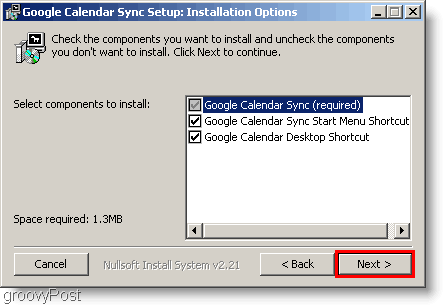
Trin 3.
Når du er færdig med installationen, er det tid til at konfigurere Sync-appen. Gå ind din Google e-mail adresse og din Adgangskode. Nu skal du vælge, hvordan du vil synkronisere. Her er forskellene mellem de tre muligheder.
- 2-vejs: Din Outlook og den primære Google-kalender er forbundet ved hoften. Eventuelle ændringer, der foretages i en af kalenderne, vises direkte på begge kalendere. Eventuelle eksisterende kalenderbegivenheder vil også blive synkroniseret med hver kalender.
- 1-vejs Google: Google-begivenheder bliver kopieret til din Outlook-kalender. Outlook-begivenheder kopieres ikke til Google.
- 1-vejs Microsoft: Outlook-begivenheder bliver kopieret til din Google-kalender. Google-begivenheder kopieres ikke til Outlook.
Glem ikke at indstille, hvor ofte du ønsker, at dine kalendere skal synkroniseres! Klik Gemme for at begynde at synkronisere.
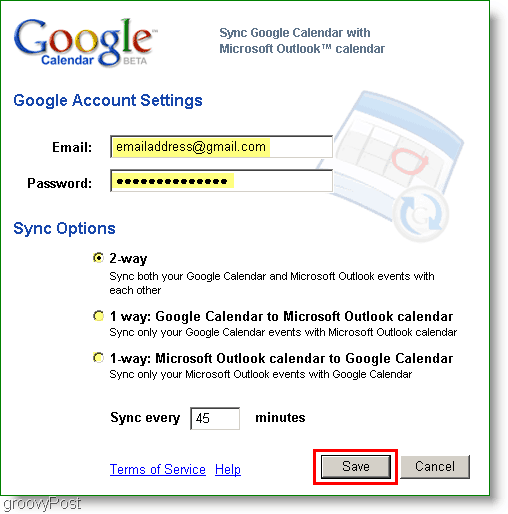
Helt færdig! Hvis du vælger 2-vejs-indstillingen nu, vil alle begivenheder i begge kalendere synkroniseres med hinanden.
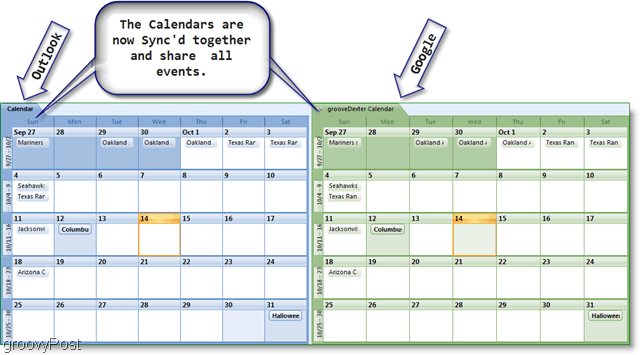
Hvis du føler, at synkroniseringen tager for lang tid, kan du manuelt synkronisere dine kalendere ved at højreklikke på kalenderikonet i systembakken. Genvejsmenuen for synkroniseringsappen skulle dukke op, og derefter kan du klikke Synkronisere for at starte en manuel synkronisering. Hvis du vil stoppe synkroniseringer for dagen, skal du blot åbne den samme menu, men klik Afslut.
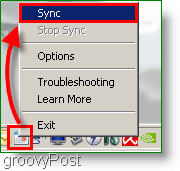
Spørgsmål, kommentarer? Smid en kommentar nedenfor, eller Kom med os i vores gratis teknisk support-fællesskabsforum.
Sådan finder du din Windows 11-produktnøgle
Hvis du har brug for at overføre din Windows 11-produktnøgle eller bare har brug for den til at udføre en ren installation af operativsystemet,...
Sådan rydder du Google Chrome-cache, cookies og browserhistorik
Chrome gør et fremragende stykke arbejde med at gemme din browserhistorik, cache og cookies for at optimere din browsers ydeevne online. Sådan gør hun...
Prismatchning i butikken: Sådan får du onlinepriser, mens du handler i butikken
At købe i butikken betyder ikke, at du skal betale højere priser. Takket være prismatchningsgarantier kan du få onlinerabatter, mens du handler i...



